Функция проверки безопасности Apple в iOS 16 позволяет пользователям просматривать и управлять информацией, которой делятся с другими людьми и приложениями. Вот как это использовать.
Какими бы крутыми они ни были, смартфоны иногда можно использовать как инструмент для злоупотреблений. Новая проверка безопасности Apple предназначена для того, чтобы вернуть власть владельцам iPhone, позволив им прекратить делиться информацией с злоумышленниками.
Что делает проверка безопасности?
Проверка безопасности позволяет быстро проверить, с кем вы поделились информацией. Эта функция также позволяет вам ограничивать сообщения и FaceTime на вашем iPhone, сбрасывать системные разрешения на конфиденциальность и изменять коды доступа и пароли, связанные с вашим iPhone и Apple ID.
Важный: Проверка безопасности — это функция, доступная только для iPhone и iOS 16. Ее можно использовать только с личными Apple ID, а не с управляемыми Apple ID.
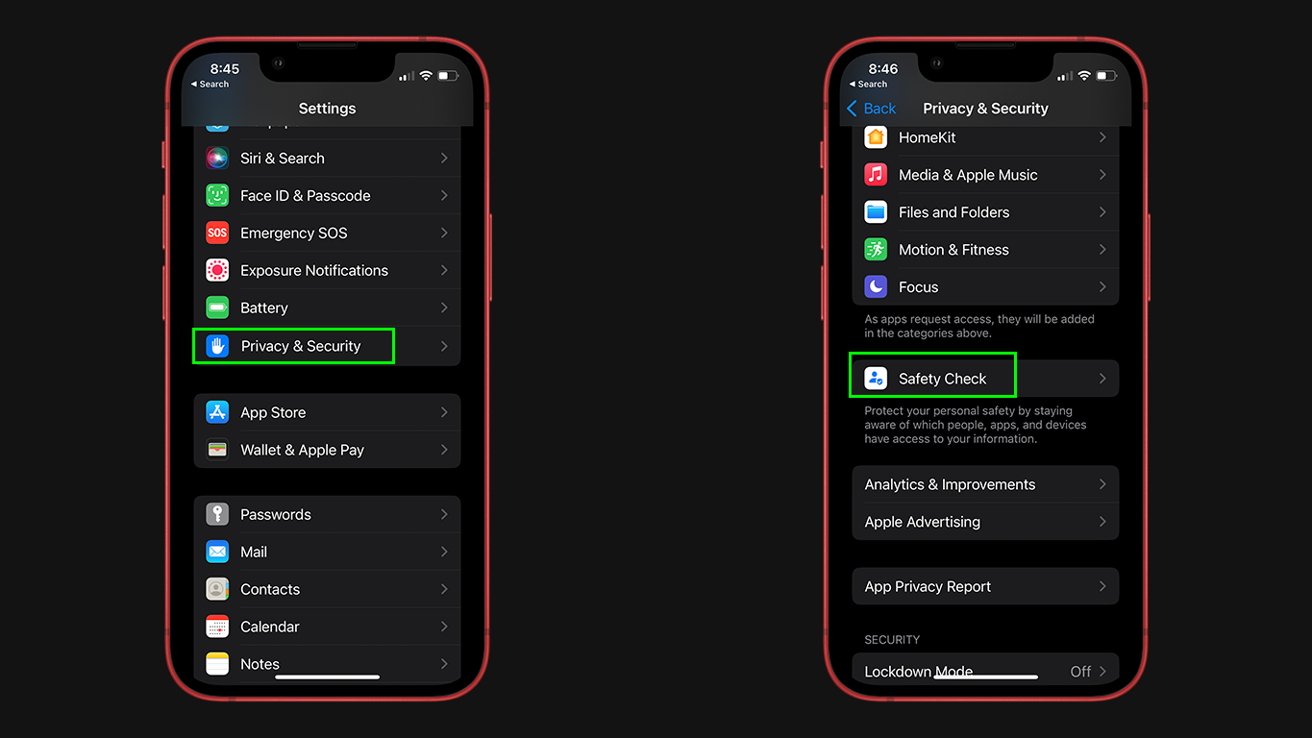
Как получить доступ к проверке безопасности
Вы должны войти в свой Apple ID на своем iPhone, чтобы использовать проверку безопасности.
- Открыть Настройки
- Нажмите Конфиденциальность и безопасность
- нажмите Нажмите «Проверить безопасность».
Какими приложениями Apple вы можете управлять с помощью проверки безопасности
Сканирование безопасности может быстро предотвратить передачу информации другим пользователям в следующих приложениях:
- Здоровье — обмен медицинской информацией
- резиденция
- Календарь — общие календари
- Find My — совместное размещение через Find My
- Заметки — общие заметки
- Фотографии — общие фотоальбомы
предупреждение Когда вы перестанете делиться информацией с другими, они могут заметить, что вы больше не делитесь с ними информацией. Действовать с осторожностью.
Кроме того, сканирование безопасности удаляет все данные, собранные следующими приложениями и функциями:
- Bluetooth
- камера
- Контакты
- файлы и папки
- локальная сеть
- Услуги сайта
- Apple Музыка
- Движение и фитнес
- напоминание
- исследовать
- распознавание речи
Аварийный сброс
Если вам нужно немедленно прекратить обмен всей информацией, аварийный сброс может помочь вам сделать это быстро. Вот как выполнить аварийный сброс на вашем iPhone с помощью проверки безопасности.
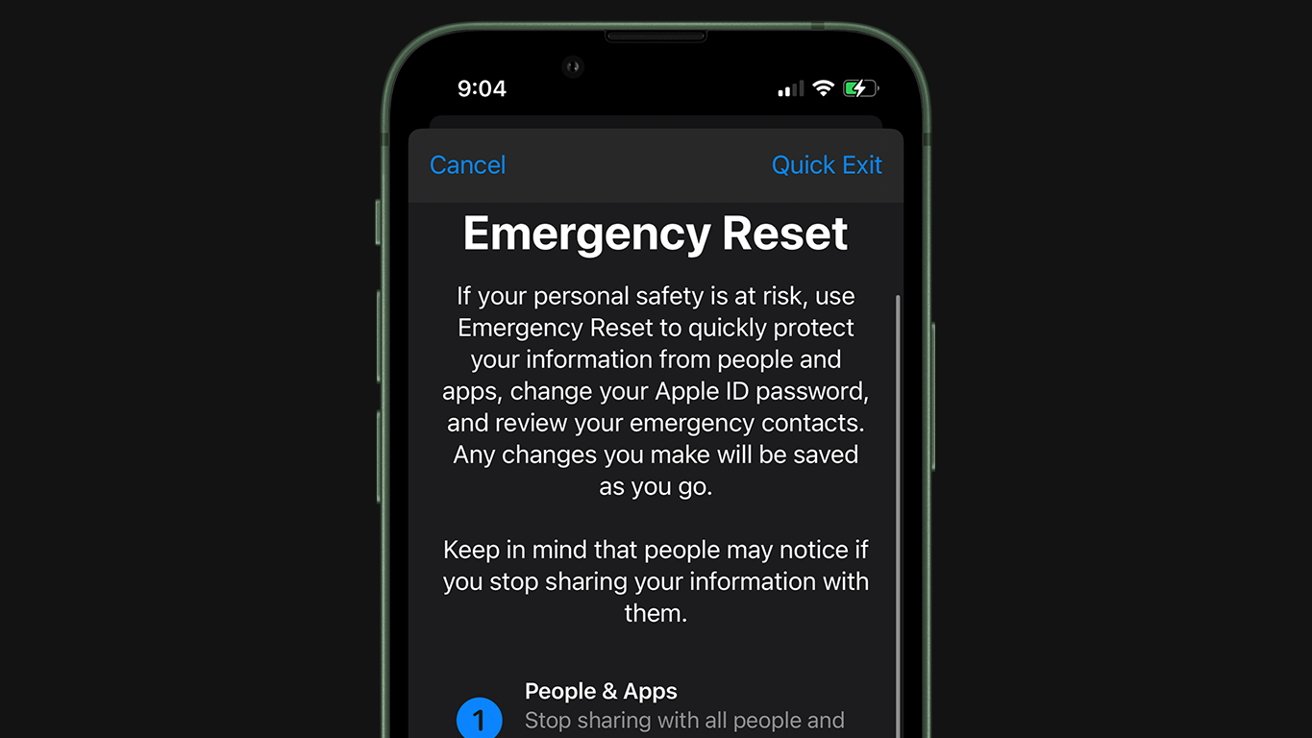
- Открыть Настройки
- Нажмите Конфиденциальность и безопасность
- нажмите Нажмите «Проверить безопасность».
- нажмите Нажмите аварийный сброс
- Следуйте инструкциям на экране, чтобы выполнить аварийный сброс.

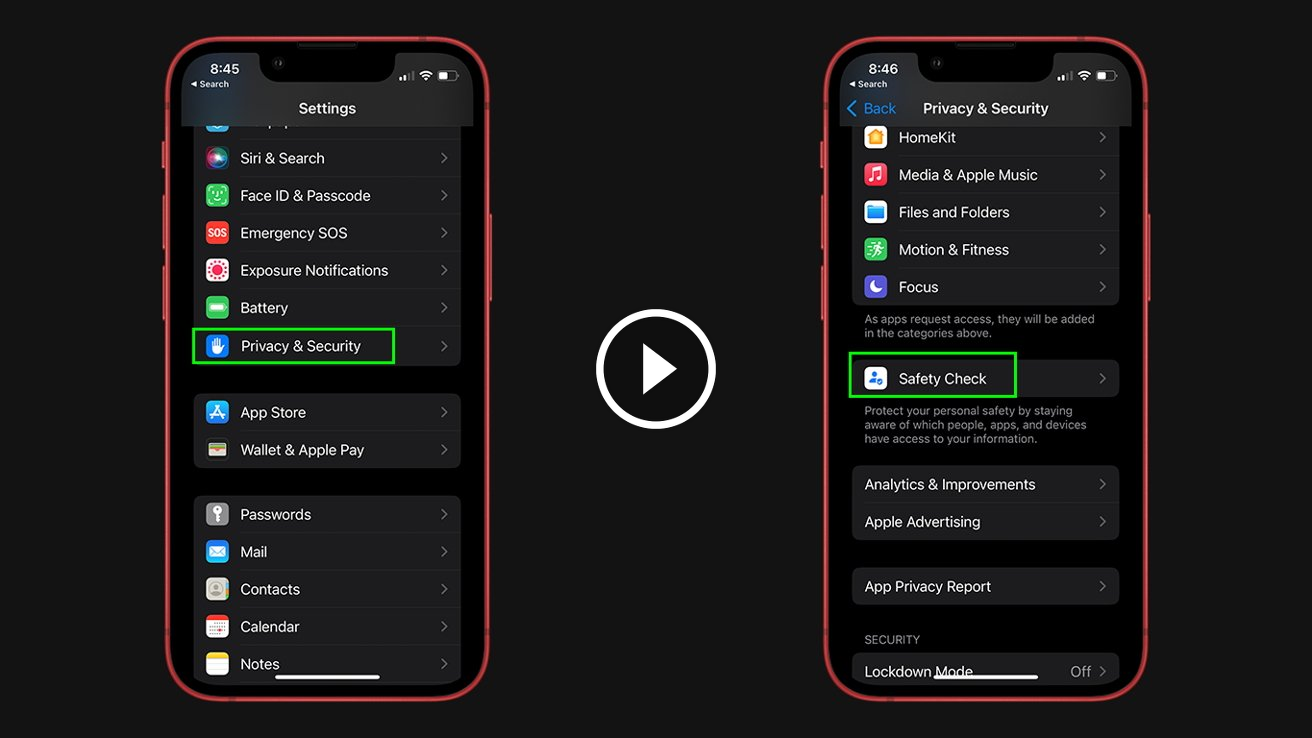
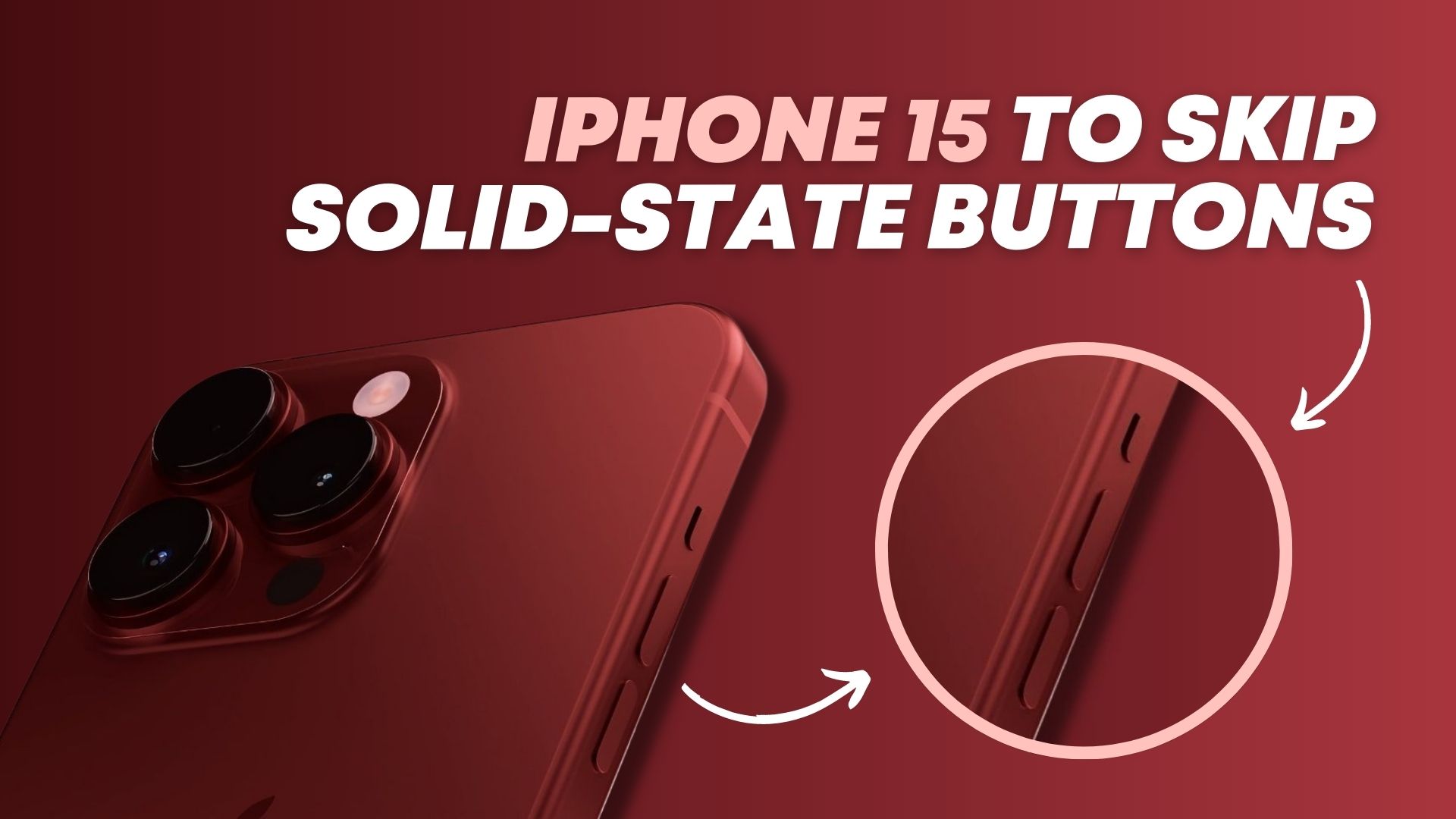
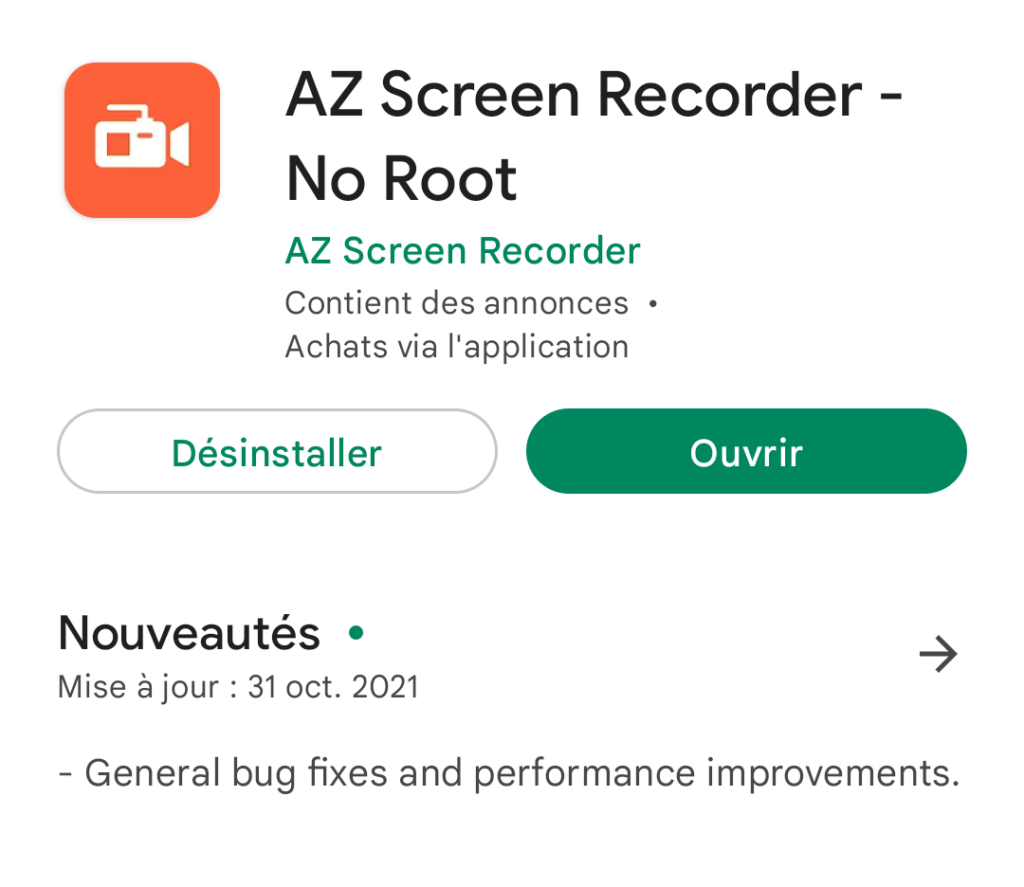
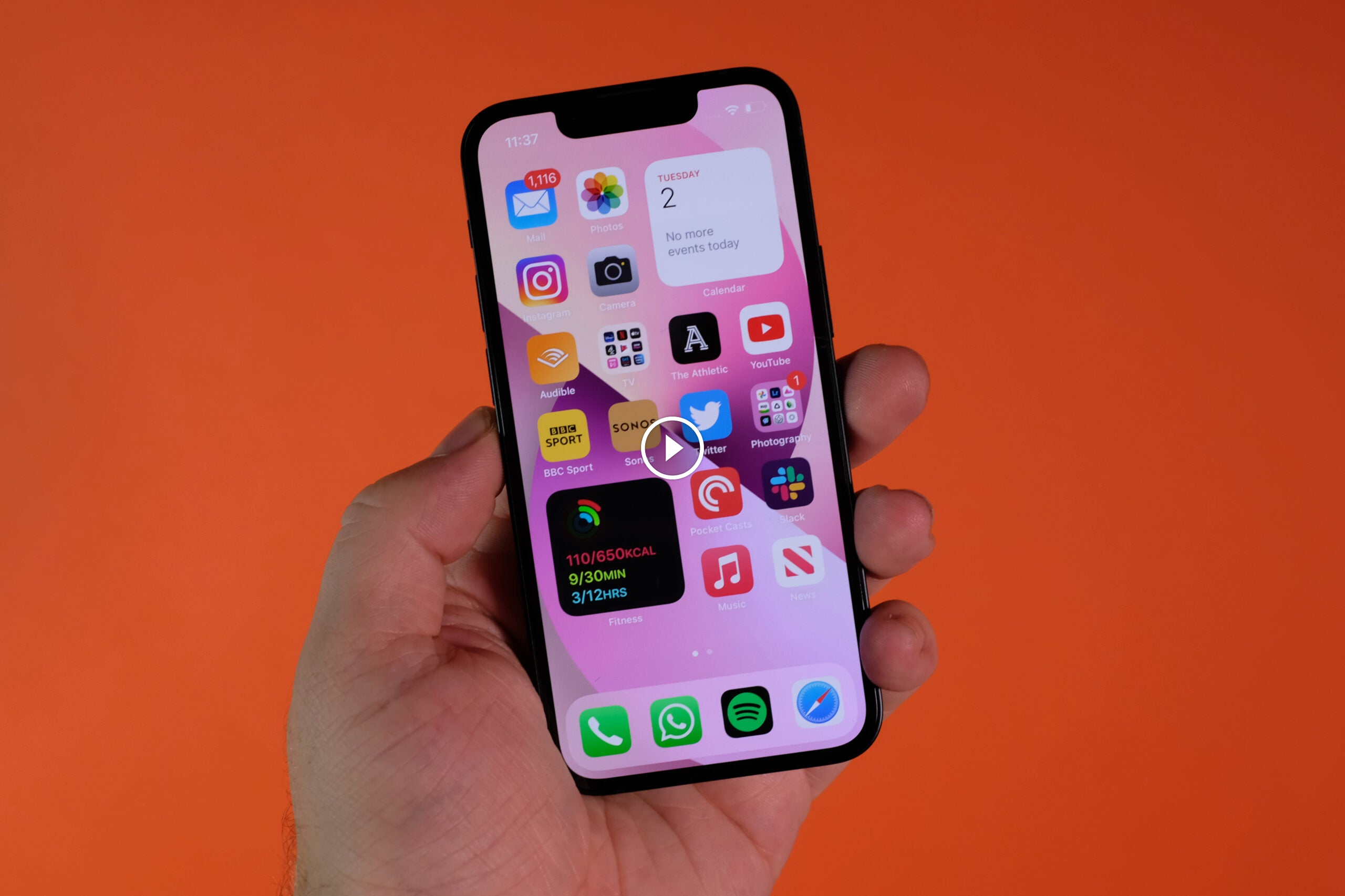
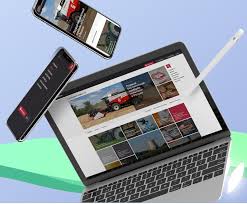
![Скачать обои для Samsung Galaxy S21 FE [FHD+]](https://spnmedia.ru/wp-content/uploads/2023/09/samsung-galaxy-s21-fe-2222.png)


